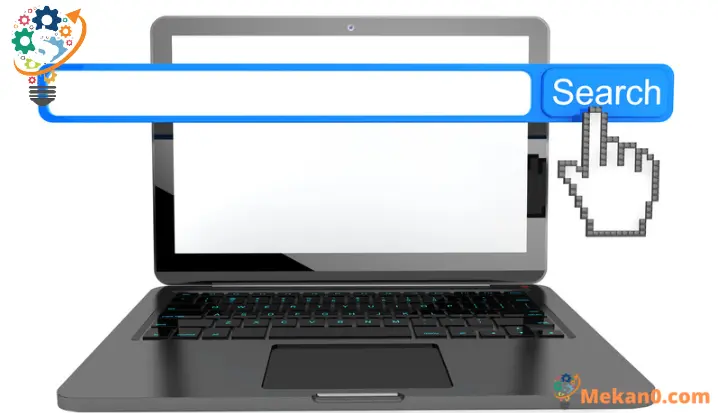اسٹارٹ مینو ونڈوز 11 میں ویب سرچ کے نتائج کو کیسے بلاک کریں۔
اپنے ونڈوز 11 پی سی پر اسٹارٹ مینو میں بنگ سے چلنے والے ویب تلاش کے نتائج سے چھٹکارا حاصل کریں۔
ونڈوز 11 میں، جب آپ اسٹارٹ مینو میں کسی چیز کو تلاش کرتے ہیں، تو یہ نہ صرف سسٹم بھر میں تلاش کرتا ہے، بلکہ بنگ سرچ بھی کرتا ہے اور آپ کے کمپیوٹر پر فائلوں اور فولڈرز کے ساتھ انٹرنیٹ سے تلاش کے نتائج دکھاتا ہے۔ ویب کے نتائج آپ کی تلاش کے الفاظ سے ملنے کی کوشش کریں گے اور آپ کے درج کردہ مطلوبہ الفاظ کی بنیاد پر آپ کو تجویز کردہ اختیارات دکھائیں گے۔
یہ بہت کارآمد ثابت ہوسکتا تھا لیکن عمل درآمد کافی نہیں ہے۔ سب سے پہلے، Bing کی طرف سے تجاویز شاذ و نادر ہی متعلقہ ہوتی ہیں یا آپ جس چیز کو تلاش کرنے کی کوشش کر رہے ہیں اس سے میل کھاتے ہیں۔ دوسرا، اگر آپ نجی یا کاروباری فائلیں تلاش کر رہے ہیں، تو آپ واقعی نہیں چاہتے کہ ان فائلوں کے نام انٹرنیٹ پر موجود ہوں۔ آخر میں، تلاش کے نتائج کی شمولیت۔ مقامی فائلوں اور فولڈرز کے ساتھ، یہ تلاش کے نتائج کی نمائش کو مزید بے ترتیبی اور آپ کو درکار چیز تلاش کرنا مشکل بنا دیتا ہے۔
اس لیے بہتر ہے کہ آپ اپنے کمپیوٹر پر اس فیچر کو غیر فعال کر دیں اور اس سے دوبارہ کبھی ڈیل نہ کریں۔ یہ گائیڈ آپ کو دکھائے گا کہ آپ اپنے ونڈوز 11 پی سی پر اسٹارٹ مینو سرچ میں ویب تلاش کے نتائج کو آسانی سے کیسے غیر فعال کر سکتے ہیں۔
اسٹارٹ مینو ونڈوز 11 میں ویب تلاش کے نتائج کو غیر فعال کریں۔
ونڈوز 11 میں رجسٹری ایڈیٹر کی خصوصیت ایک نئی رجسٹری بنانے کے لیے استعمال کی جا سکتی ہے جو اسٹارٹ مینو سرچ فیچر میں ویب کو تلاش کرنے کو غیر فعال کر دیتی ہے۔
سب سے پہلے، رجسٹری ایڈیٹر کو اسٹارٹ مینو میں تلاش کرکے اور تلاش کے نتائج سے اسے منتخب کرکے کھولیں۔
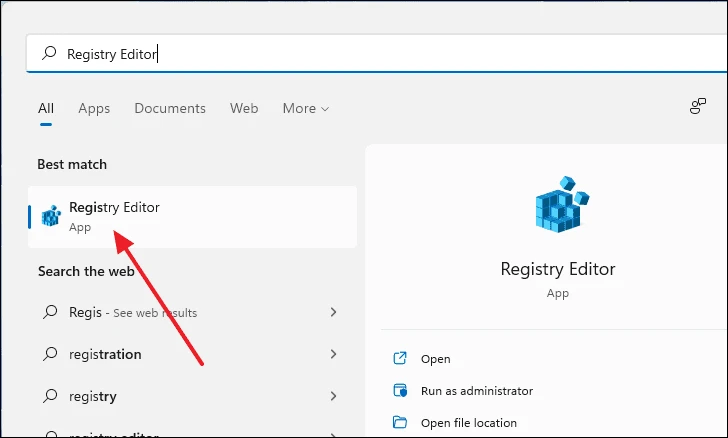
رجسٹری ایڈیٹر ونڈو کھلنے کے بعد، ونڈو کے اوپری حصے کے قریب واقع ایڈریس بار میں درج ذیل متن کو کاپی اور پیسٹ کریں۔
Computer\HKEY_CURRENT_USER\Software\Policies\Microsoft\Windows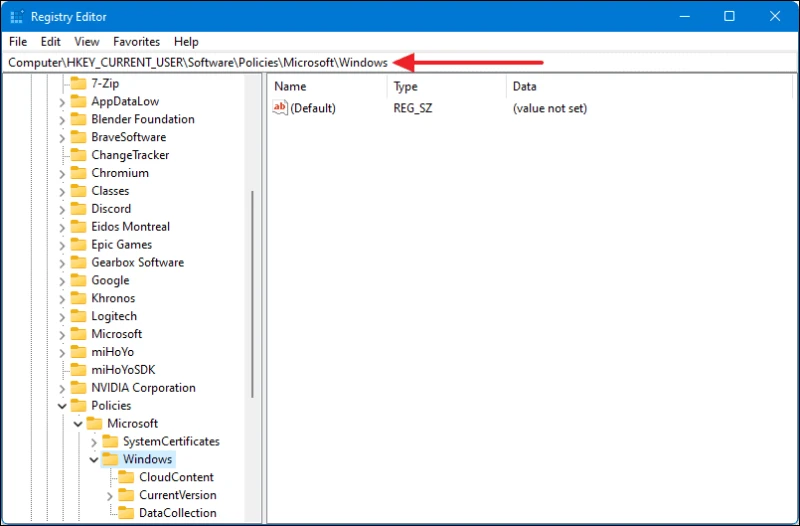
اب، دائیں پینل سے، "Windows" پر دائیں کلک کریں اور پھر "New" کو منتخب کریں، اس کے بعد "Key" کو منتخب کریں۔
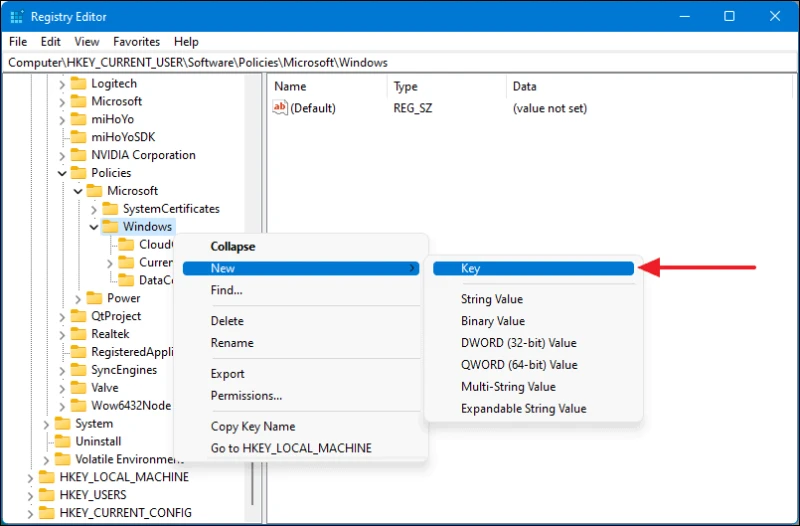
نئی کلید کو "Explorer" کا نام دیں اور محفوظ کرنے کے لیے "Enter" دبائیں۔
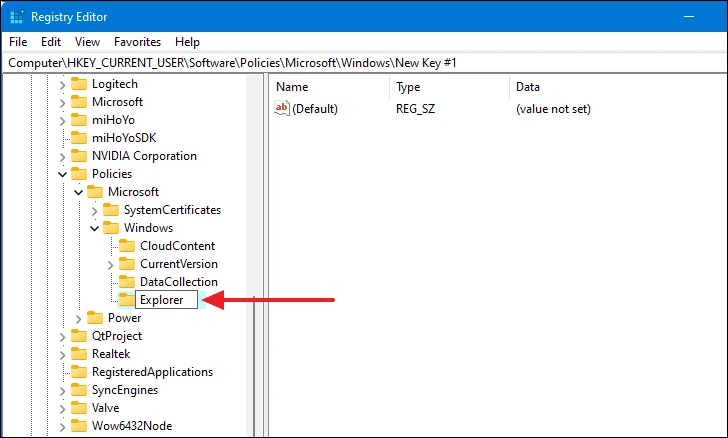
اگلا، نئی "ایکسپلورر" کلید پر دائیں کلک کریں اور پھر "نیا" اور پھر "DWORD (32-bit) ویلیو" کو منتخب کریں۔
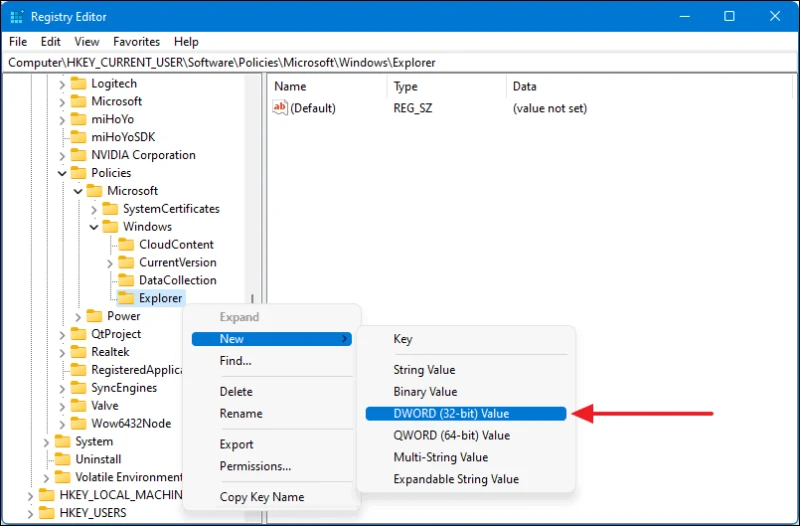
نئے ریکارڈ کا نام بدل کر "DisableSearchBox Suggestions" رکھیں اور Enter دبائیں۔ یہ رجسٹری اندراج بنائے گا جو خصوصیت کو غیر فعال کردے گا۔
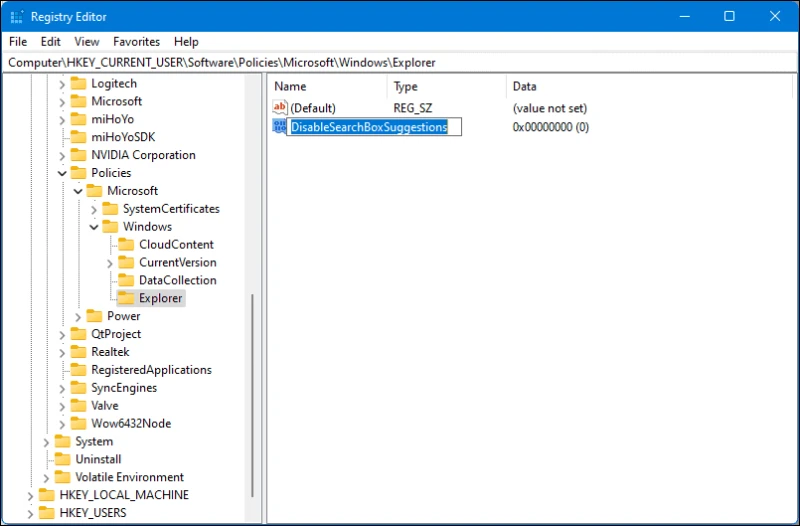
اب، ریکارڈ پر ڈبل کلک کریں اور ایک چھوٹا ڈائیلاگ ظاہر ہونے پر ویلیو ڈیٹا کو 1 پر سیٹ کریں اور اوکے پر کلک کریں۔ یہ ریکارڈنگ کو فعال اور فعال کر دے گا۔
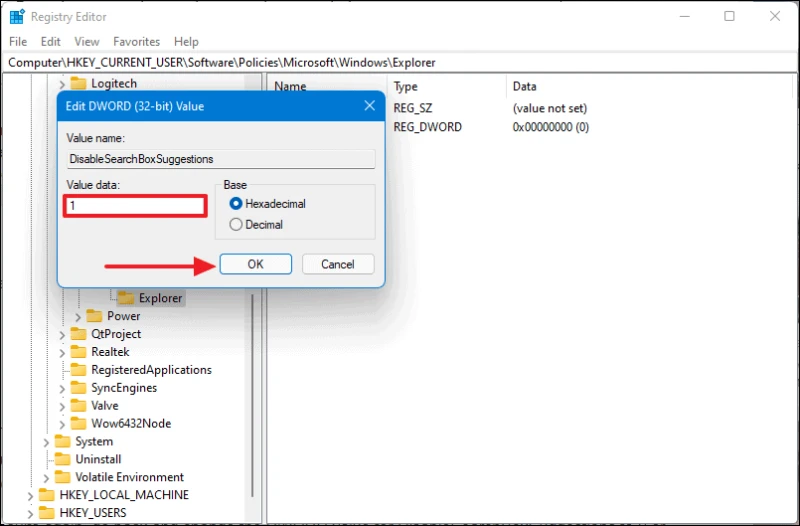
بس آپ کے کمپیوٹر کو دوبارہ شروع کرنا باقی ہے اور تبدیلی نافذ العمل ہو جائے گی۔ آپ کے کمپیوٹر کے دوبارہ شروع ہونے کے بعد، اسٹارٹ سرچ مینو میں کچھ بھی تلاش کریں۔ اگر یہ آپ کے کمپیوٹر پر نہیں ہے تو، "کوئی نتیجہ نہیں ملا..." دکھایا جائے گا۔
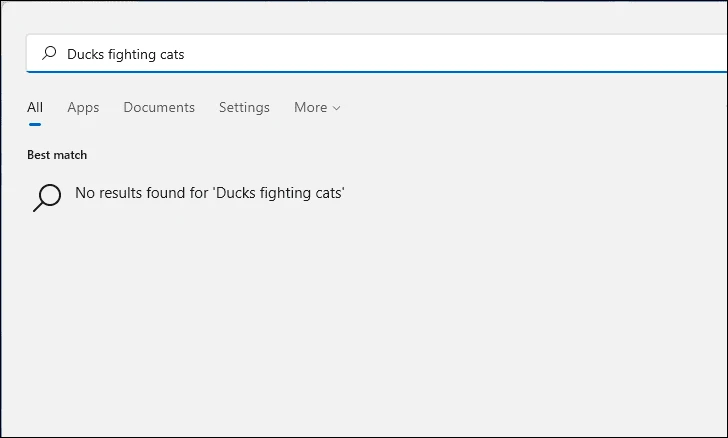
گروپ پالیسی ایڈیٹر کے ذریعے اسٹارٹ مینو میں ویب سرچ کو غیر فعال کریں۔
گروپ پالیسی ایڈیٹر کھولنے کے لیے، سب سے پہلے رن ونڈو کو دبا کر کھولیں۔ ونڈوز+ r کی بورڈ پر متبادل طور پر، آپ اسٹارٹ مینو آئیکن پر دائیں کلک کر کے چلائیں کو منتخب کر سکتے ہیں۔
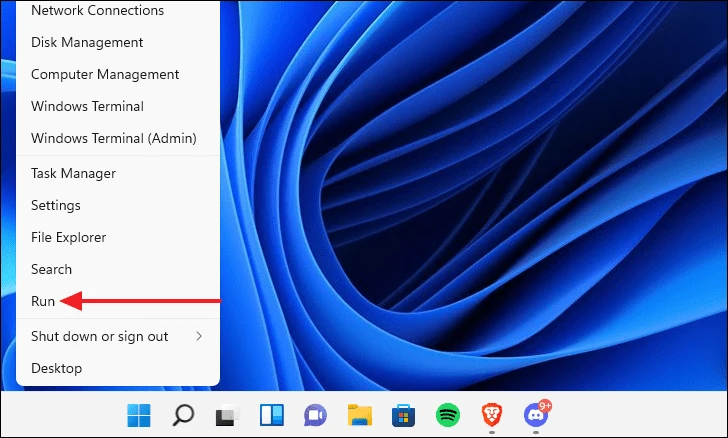
رن ونڈو کھلنے کے بعد، ٹائپ کریں۔ gpedit.msc کمانڈ لائن کے اندر اور ٹھیک ہے پر کلک کریں۔
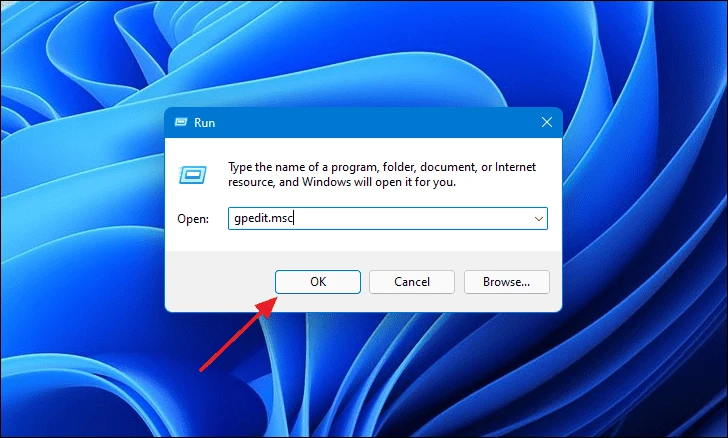
لوکل گروپ پالیسی ایڈیٹر کو کھولنے کے بعد، آپ کو ایک مخصوص ڈائرکٹری پر جانے کی ضرورت ہے۔
"'یوزر کنفیگریشن' → 'انتظامی ٹیمپلیٹس' → 'ونڈوز اجزاء' → 'فائل ایکسپلورر'" پر جائیں۔
فائل ایکسپلورر ڈائرکٹری منتخب کرنے کے بعد، آپ کو بائیں پینل میں "فائل ایکسپلورر میں حالیہ تلاش کے اندراجات کے ڈسپلے کو بند کر دیں" کا اختیار نظر آئے گا۔
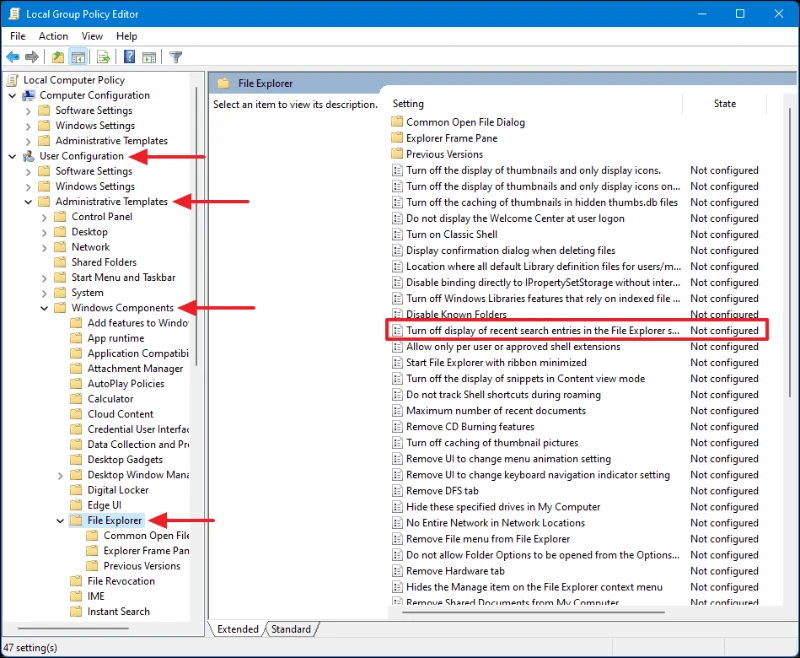
اب، "فائل ایکسپلورر میں حالیہ تلاش کے اندراجات کا ڈسپلے بند کر دیں" کے آپشن پر ڈبل کلک کریں، اور ایک نئی ونڈو نمودار ہوگی۔ پہلے سے طے شدہ طور پر، 'نوٹ کنفیگرڈ' ٹوگل کو منتخب کیا جائے گا۔ اسے فعال میں تبدیل کریں اور پھر ٹھیک پر کلک کریں۔
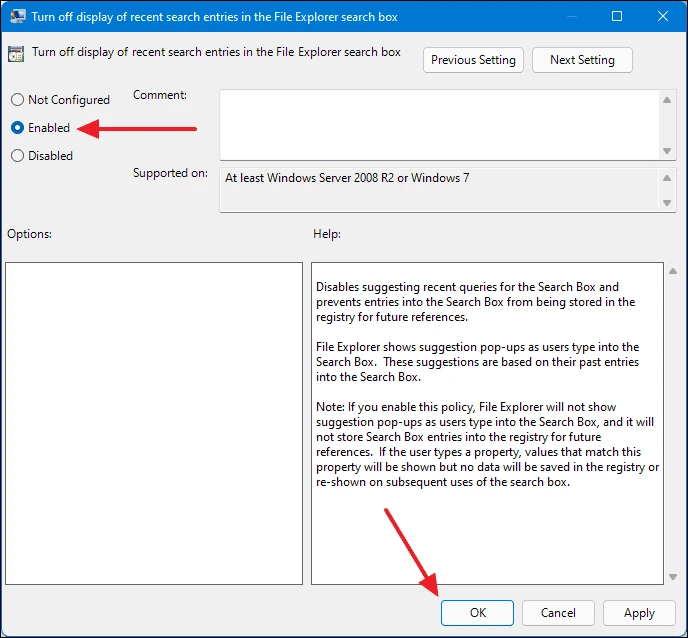
اس کے بعد، تبدیلیاں اثر انداز ہونے کے لیے اپنے کمپیوٹر کو دوبارہ شروع کریں۔
اپنے ونڈوز 11 پی سی پر ونڈوز سرچ فیچر میں ویب کے نتائج تلاش کرنے کو غیر فعال کرنے کے لیے یہ طریقے استعمال کریں۔